File Widget : スマホのホーム画面にもショートカットファイルを!目的のファイルを素早く開こう!無料Androidアプリ
[PR記事]
スマホのホーム画面、何を表示させていますか?アプリのアイコンやウィジェット、そしてショートカットでしょうか。
パソコンのデスクトップのように、ある特定のファイルやフォルダへのショートカットを置いておきたいと思ったことはないでしょうか。たびたび使用するファイルなら、すぐにアクセスできるようにしておきたいですよね。
今回ご紹介する『File Widget』はそんな思いを実現する、ホーム画面にファイルやフォルダへのショートカットを置くことのできるウィジェットです。
- ファイルのショートカットをホーム画面に設置してすばやく起動
- フォルダのショートカットで一覧表示も対応
- それぞれのアイコンは自分で用意したものに変更できる
開発:madpato

設定はウィジェットの設置から
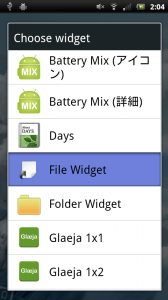
設定などは、まずウィジェットの設置から始めます。
ホーム画面を長押して、ウィジェットの追加からFile Widgetを選びましょう。
するとウィジェットの設定メニューが表示されます。
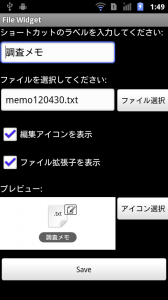
次に、表示された設定メニューの各項目を上から順番に埋めていきましょう。
- ショートカットのラベル…アイコンの下に表示される名前です。
- ファイル選択…ボタンをタップしてホーム画面に置くファイルを選択します。
- 編集アイコンを表示…ウィジェットの右上に小さなアイコンが表示されます。これをタップすると再びこの設定画面に入ることができます。
- ファイル拡張子を表示…選択したファイルの拡張子(.txtや.pngといったものです)を中央に表示することができます。
- アイコン選択…デフォルトの画像のほかに、自分で選んだ画像を使うことができます。
フォルダのショートカット設定も手順は同じ
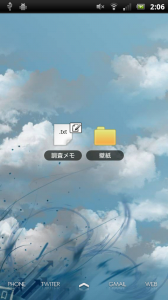
設定が終わったらsaveボタンを押して終了です。
ホーム画面に設定したウィジェットが表示されました。
フォルダへのショートカットを作成するときは、最初のウィジェット選択でFolder Widgetを選びます。設定方法はFile Widgetと変わりません。
ショートカットをタップすると対応アプリが起動する
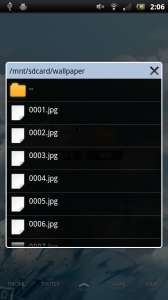
File Widgetで設置されたファイルのショートカットをタップすると、そのファイル形式に対応したアプリが立ち上がります。
対応アプリが複数あるときは起動アプリの選択になります。
また、Folder Widgetで設置されたショートカットをタップすると、フォルダの中のファイル一覧がポップアップ表示されます。
その中のファイルの1つを選ぶと、File Widgetの時と同様にアプリが立ち上がってファイルが開かれます。
アイコンを変更して自分好みに

設定画面でアイコンを指定できますので、自分の好きな画像でショートカットを作成できます。
画像ファイルなら、そのショートカット先の画像をそのままアイコンに指定して、サムネイルのように表示するのもいいでしょう。
ウィジェットに付くラベルは、文字列が長い場合などでは、複数の行で表示されます。
すぐに見せたい画像が決まっているときは、本アプリでショートカットを作成しておくと素早く開くことができます。
ちなみにテキストファイルを置けばメモアプリの代わりにも使えますし、お気に入りの曲をショートカットなら、その曲を即座に聞けるわけですね。
ファイルに素早くアクセスすることができるアプリです。ぜひインストールしてみてください。
開発:madpato
| アプリ名 | File Widget |
|---|---|
| 対応OS | Android 1.6 以上 |
| バージョン | 1.7.2 |
| 提供元 | madpato |
| レビュー日 | 2012/04/30 |
- ※お手持ちの端末や環境によりアプリが利用できない場合があります。
- ※ご紹介したアプリの内容はレビュー時のバージョンのものです。
- ※記事および画像の無断転用を禁じます。







